MicroStrategy ONE
Utilizzare il connettore SAP BW per importare i dati
Dopo l'autenticazione e connesso in SAP BW, è possibile importare i dati in MicroStrategy.
Il connettore SAP BW non supporta la modalità di connessione in tempo reale.
-
In Origini dati fare clic su una connessione.
Le tabelle della connessione selezionata sono visualizzate in Entità.
-
Nella casella di ricerca entità digitare il nome di una tabella per cercare una tabella specifica.
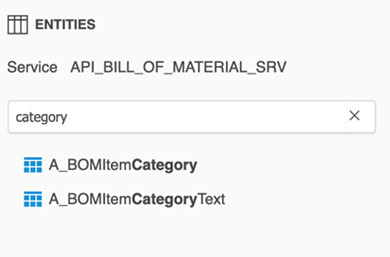
-
Selezionare una tabella.
Quando una tabella è selezionata, tutte le sue colonne sono selezionate per impostazione predefinita.
- In Colonne disponibili utilizzare la casella di ricerca per cercare una colonna specifica.
-
Selezionare la casella di controllo accanto alla colonna che si desidera importare. È possibile selezionare più colonne.
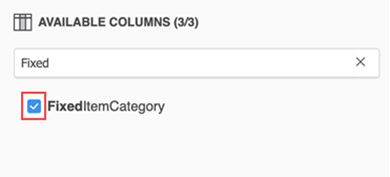
Se si seleziona un'origine dati o una tabella diversa, il connettore emette il seguente avviso e le selezioni vengono cancellate.
.
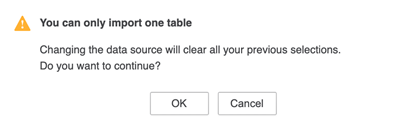
- È possibile aggiungere filtri facendo clic su Aggiungi nuova qualifica. Scopri come creare una qualifica filtro.
- Per manipolare o modellare i dati, fare clic su Prepara dati.
-
Per aggiungere più tabelle all'importazione dati, fare clic su Prepara dati.
Nella finestra di dialogo Anteprima, fare clic su Aggiungere una nuova tabella.
Selezionare un'origine dati e selezionare SAP BW connettore.
Selezionare una tabella, colonne, aggiungere filtri e fare clic su Aggiungi. I dati aggiunti possono essere visualizzati nella finestra di dialogo Anteprima.
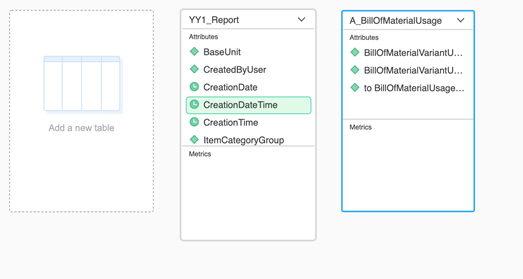
- Fare clic su Fine.
- Nel Salva con nome finestra di dialogo, selezionare una posizione e digitare un nome.
-
Fare clic su Salva.
È possibile utilizzare il cubo pubblicato per creare una dashboard,
Il seguente BW le query sono supportate:
- Query con variabili
- Query con Primi N e Ultimi N
Le query con variabili di percorso di sostituzione non sono supportate.
